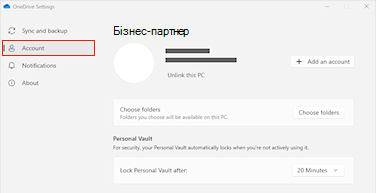Щоб перемістити розташування папок OneDrive на комп'ютері, потрібно видалити зв'язок, перемістити, а потім повторно зв'язати OneDrive з розташуванням.
1. Від'єднайте OneDrive
-
Виберіть хмару OneDrive в області сповіщень, щоб відобразити спливаюче вікно OneDrive.
-
Клацніть піктограму довідки та налаштувань OneDrive , а потім виберіть Параметри.
-
Перейдіть на вкладку Обліковий запис.
-
Виберіть Від’єднати цей ПК, а потім – Від’єднати обліковий запис.
-
Клацніть піктограму хмари OneDrive угорі в рядку меню, потім – Довідка та параметри, щоб відкрити меню, і виберіть Параметри.
-
Перейдіть на вкладку Обліковий запис.
-
Виберіть Видалити зв’язок із цим комп’ютером Mac.
2. Перемістіть папки OneDrive
За допомогою Файловий провідник або Mac Finder перетягнітьOneDrive папки комп'ютера до потрібного розташування.
Порада.: Якщо ви хочете мати OneDrive на іншому диску (наприклад, D:\ або флеш-пам'яті), див. статтю Інсталяція OneDrive на зовнішній диск.
3. Повторно зв'яжіть OneDrive
Виконайте наведені нижче дії, щоб повторно зв'язати OneDrive
-
Поверніться на екран налаштування OneDrive і виберіть початок роботи
-
Дотримуйтеся вказівок, доки не дійдемо до екрана, на якому відображається розташування папки OneDrive. Натисніть кнопку Змінити розташування.
-
Виберіть нове розташування папки та натисніть кнопку OK.
-
Відобразиться повідомлення про те, що папка OneDrive в новому розташуванні вже містить файли. Виберіть використовувати це розташування, а потім завершіть налаштування OneDrive.
Порада.: Якщо вам потрібно синхронізувати лише деякі папки перед скиданням, потрібно буде робити це знову після завершення синхронізації. Докладні відомості див. в статті Вибір папок OneDrive для синхронізації з комп'ютером .
Потрібна додаткова довідка?
|
|
Звернення до служби підтримки Щоб отримати довідку щодо облікового запису Microsoft і передплат, перейдіть на сторінку Допомога з обліковими записами й виставленням рахунків. Щоб отримати технічну підтримку, перейдіть до розділу Звернутися до служби підтримки Microsoft, укажіть свою проблему та виберіть параметр Отримати допомогу. Якщо вам усе ще потрібна допомога, виберіть параметр Зв’язатися зі службою підтримки, щоб отримати найкращий варіант підтримки. |
|
|
|
Адміністратори Адміністраторам потрібно переглянути довідку для адміністраторів OneDrive, відвідати технічну спільноту OneDrive або звернутися до служби підтримки Microsoft 365 для бізнесу. |